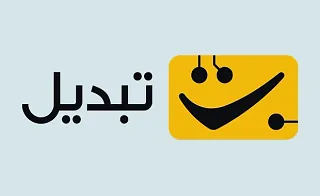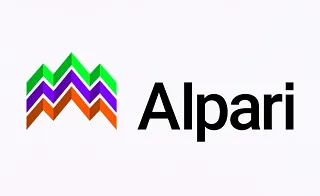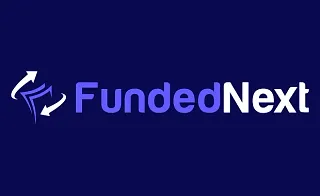متاتریدر ۴ محبوب ترین پلتفرم معاملاتی در جهان است که توسط شرکت MetaQuotes در سال ۲۰۰۵ طراحی شد. این پلتفرم برای معامله در بازارهای مالی مانند بازار فارکس، فلزات گران بها، شاخصها و انرژی استفاده میشود و قابلیت اجرای معاملات الگوریتمی یا اندیکاتورهای مختلف را نیز دارا است.
متاتریدر ۴ با زبان برنامه نویسی اختصاصی MQL4 به کاربران امکان طراحی و توسعه اکسپرتها (Expert Advisors) و اندیکاتورهای سفارشی را میدهد. لینک دانلود و نصب MT4:
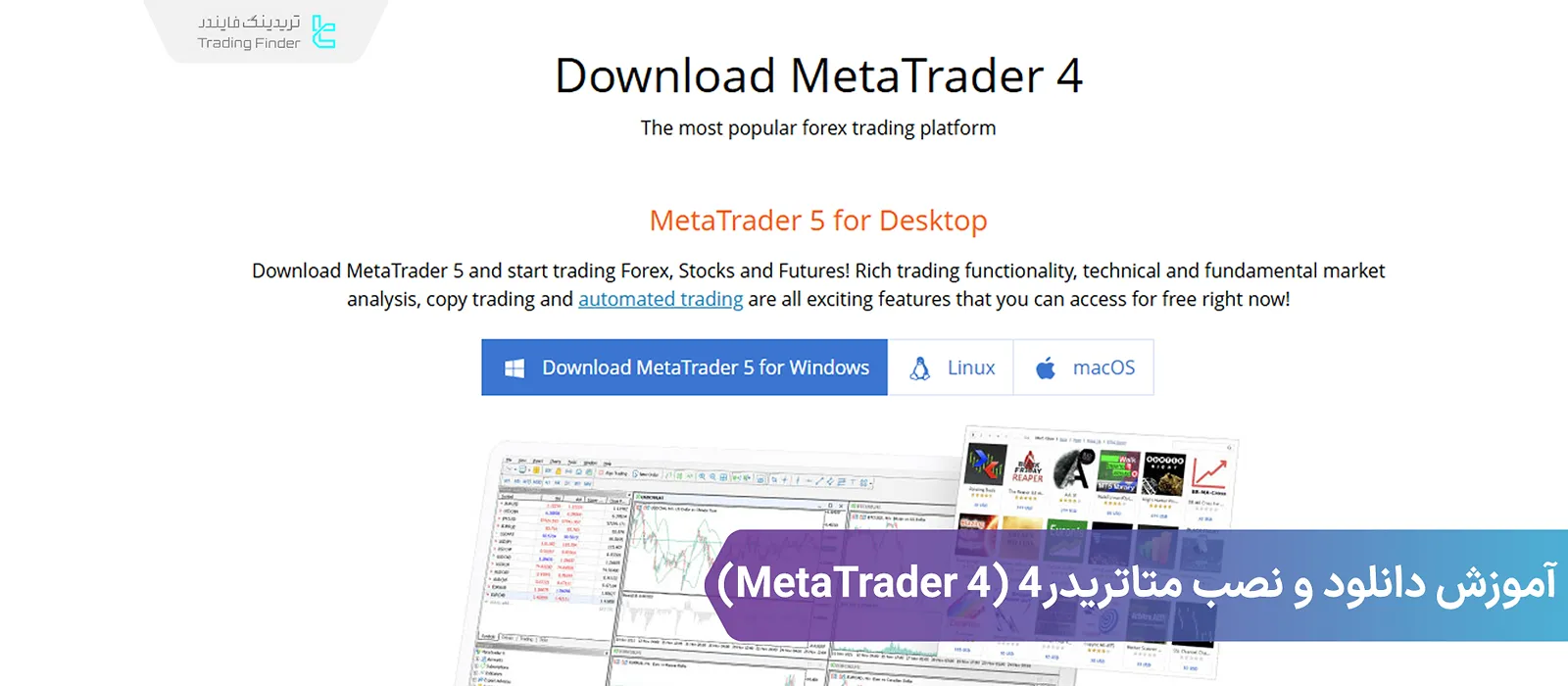
دانلود و نصب پلتفرم متاتریدر 4 برای دسکتاپ
برای شروع کار با متاتریدر ۴، ابتدا لازم است نسخه اصلی و بدون دستکاری این نرمافزار را از وبسایت رسمی آن دانلود کنید تا از امنیت و به روز رسانی های پایدار برخوردار باشید.
پس از دریافت فایل نصبی، مراحلی به ترتیب باید انجام شود تا پلتفرم به درستی روی سیستم نصب و قابل استفاده باشد. مراحل دانلود و نصب متاتریدر 4:
دریافت و نصب متاتریدر ۴ برای ویندوز
نصب صحیح پلتفرم اهمیت زیادی دارد، زیرا هرگونه خطا در فرآیند نصب میتواند باعث بروز مشکل در اجرای اکسپرتها، اندیکاتورهای متاتریدر 4 یا اتصال به سرور بروکر شود. مراحل دریافت و نصب متاتریدر 4 روی ویندوز:
- به صفحه دانلود در سایت رسمی [metatrader4.com] رجوع کرده و روی دکمه دانلود متاتریدر 4 ویندوز (Download MetaTrader 4 for Windows) کلیک کنید؛
صفحه دانلود متاتریدر 4 در وبسایت رسمی پلتفرم 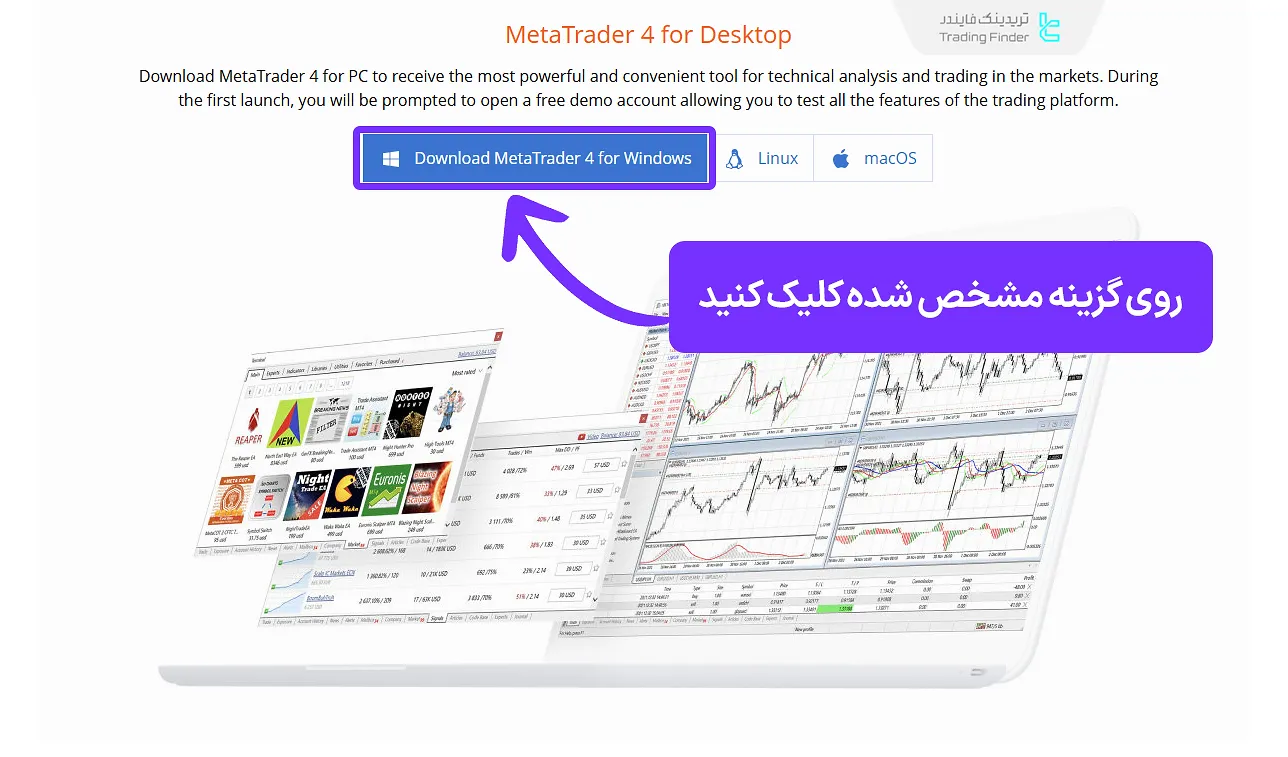
- بعد از دریافت متاتریدر ۴، فایل نصبی آن را باز کنید؛
- در پنجره باز شده روی گزینه Next کلیک کنید؛
اولین پنجره از فرایند نصب پلتفرم متاتریدر ۴ 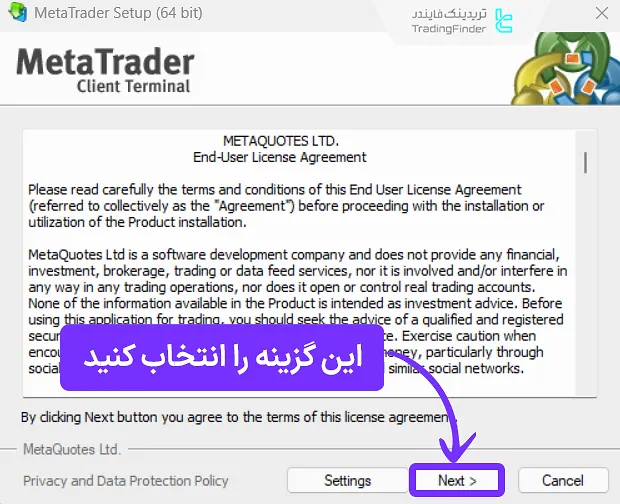
- منتظر اتمام نصب بمانید.
پایان فرایند نصب MetaTrader 4 روی سیستم عامل ویندوز 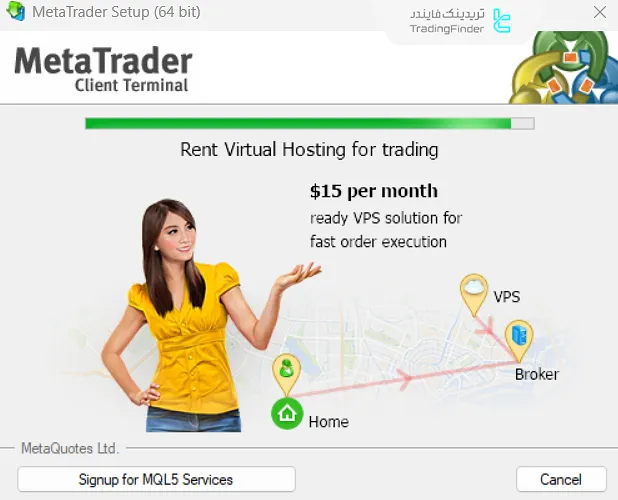
ویژگیهای متاتریدر 4 برای ویندوز
متاتریدر ۵ برای ویندوز با پشتیبانی از داراییهای متنوعتر، اندیکاتورهای بیشتر، ۲۱ تایمفریم و امکان تست چندرشتهای استراتژیها، نسبت به MT4 ابزارهای تحلیلی و معاملاتی پیشرفتهتری ارائه میدهد. ویژگیهای متاتریدر 4 برای ویندوز:
- دسترسی گستردهتر به بازارها: با MT5 برای ویندوز، علاوه بر فارکس، امکان معامله در طیف وسیعتری از داراییها مانند سهام، شاخصها، کالاها، فلزات گرانبها و حتی قراردادهای آتی (Futures) فراهم شده است؛
- ابزارهای تحلیلی پیشرفتهتر: این پلتفرم بیش از ۸۰ اندیکاتور و ابزار ترسیمی داخلی، به همراه ۲۱ تایمفریم و قابلیت مشاهده همزمان ۱۰۰ نمودار را در اختیار معاملهگران قرار میدهد. همچنین امکان تحلیل عمق بازار (Depth of Market) و تقویم اقتصادی داخلی در MT5 تعبیه شده است؛
- رابط کاربری بهبود یافته: محیط متاتریدر ۵ بهگونهای طراحی شده که سرعت دسترسی به ابزارها بیشتر و سازماندهی پنجرهها بهتر از نسخه قبلی است. این موضوع باعث راحتی بیشتر در مدیریت معاملات متعدد میشود؛
- معاملات الگوریتمی قدرتمندتر: زبان برنامهنویسی MQL5 نسبت به MQL4 امکانات پیشرفتهتری برای طراحی و بهینهسازی اکسپرت در MT4 و اندیکاتورهای اختصاصی ارائه میدهد. همچنین امکان انجام تست استراتژی چند رشتهای (Multi-threaded Strategy Tester) برای نتایج دقیقتر وجود دارد؛
- امنیت و سرعت بالا: از پروتکلهای رمزنگاری مدرن استفاده میکند و در مقایسه با نسخه قبلی، سرعت اجرای سفارشها و ثبات اتصال به سرور MT4 بروکر بهبود قابل توجهی داشته است.
دانلود و نصب متاتریدر ۴ برای macOS
کاربران سیستمعاملMacOS نیز میتوانند از امکانات متاتریدر ۴ بهرهمند شوند، اما فرآیند نصب در مک کمی متفاوت از ویندوز است. برای اطمینان از اجرای صحیح MT4 و جلوگیری از بروز خطاهای سیستمی، لازم است مراحل نصب را به ترتیب و مطابق با دستورالعمل. مراحل نصب متاتریدر 4 در MacOS:
- به صفحه دریافت اپلیکیشن در وبسایت رسمی MetaTrader 4 مراجعه و روی گزینه دانلود متاتریدر 4 مک او اس (macOS) کلیک کنید؛
دکمه مشخص شده در تصویر، دانلود نسخه مک او اس متاتریدر 4 را شروع میکند 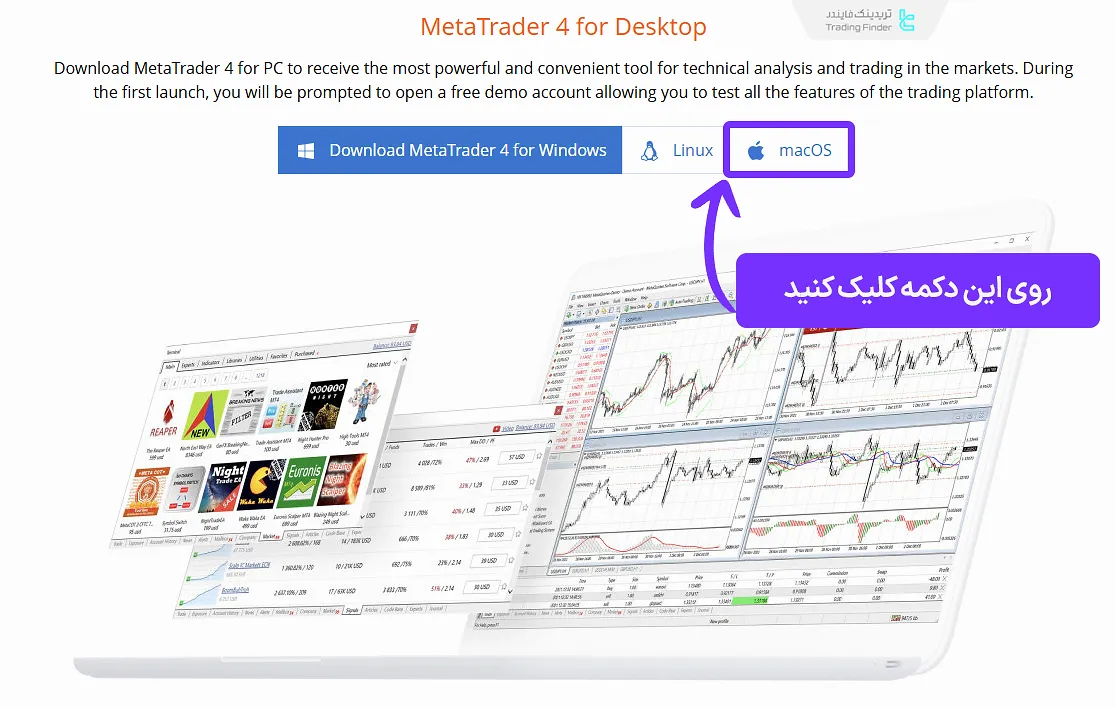
- بعد از باز کردن فایل دانلود شده، دکمه Install را انتخاب کنید؛
شروع فرایند نصب متاتریدر ۴ در macOS 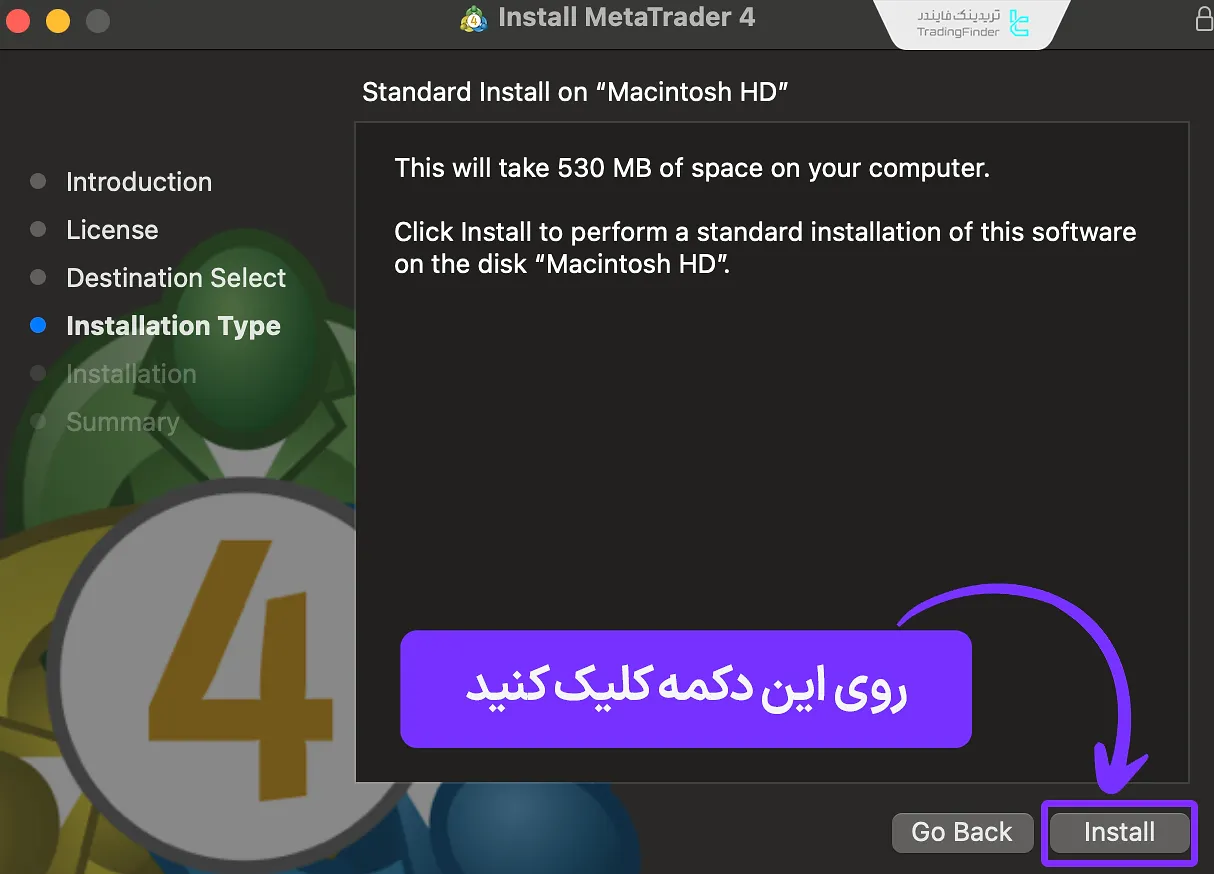
- در مرحله بعدی، روی دکمه Continue کلیک کنید؛
دومین مرحله از فرایند نصب متاتریدر 4 در مک او اس 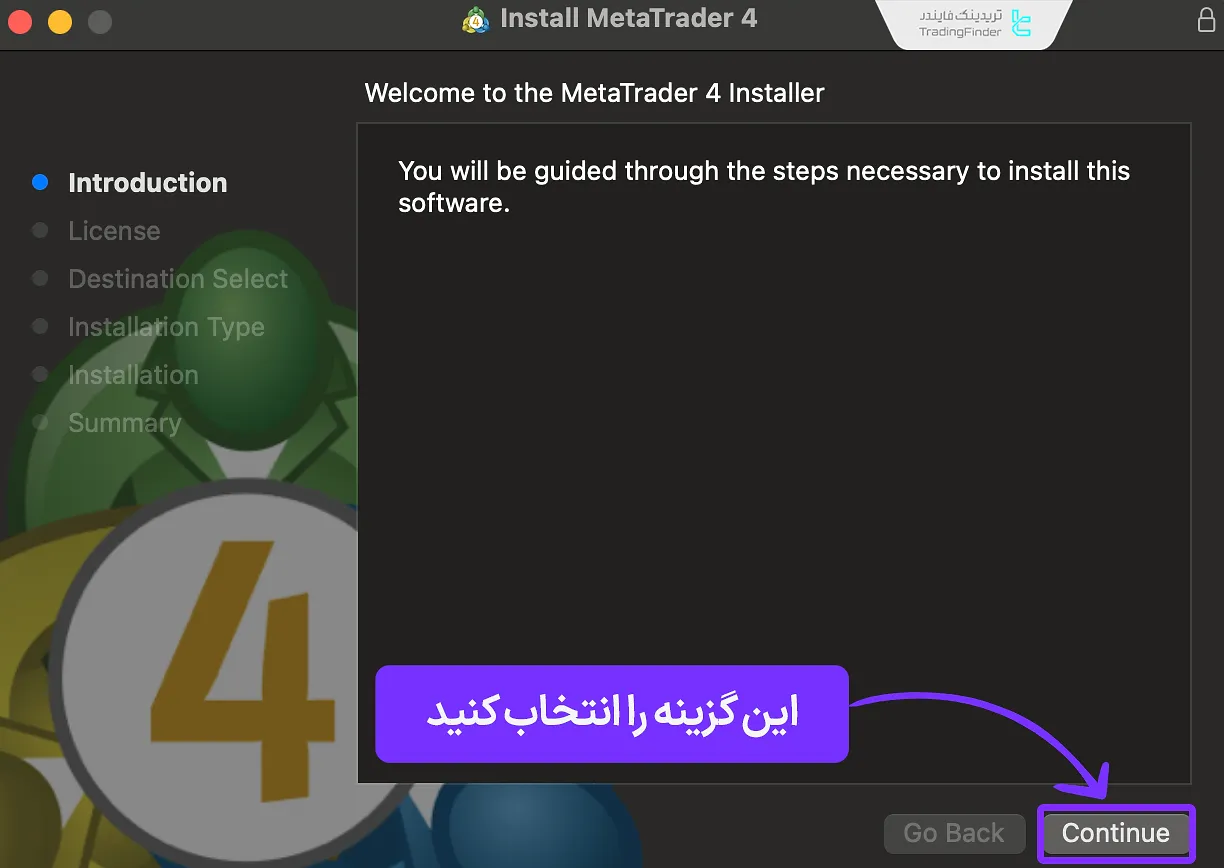
- بار دیگر روی گزینه Continue کلیک کنید؛
شرایط و ضوابط پلتفرم متاتریدر ۴ در macOS 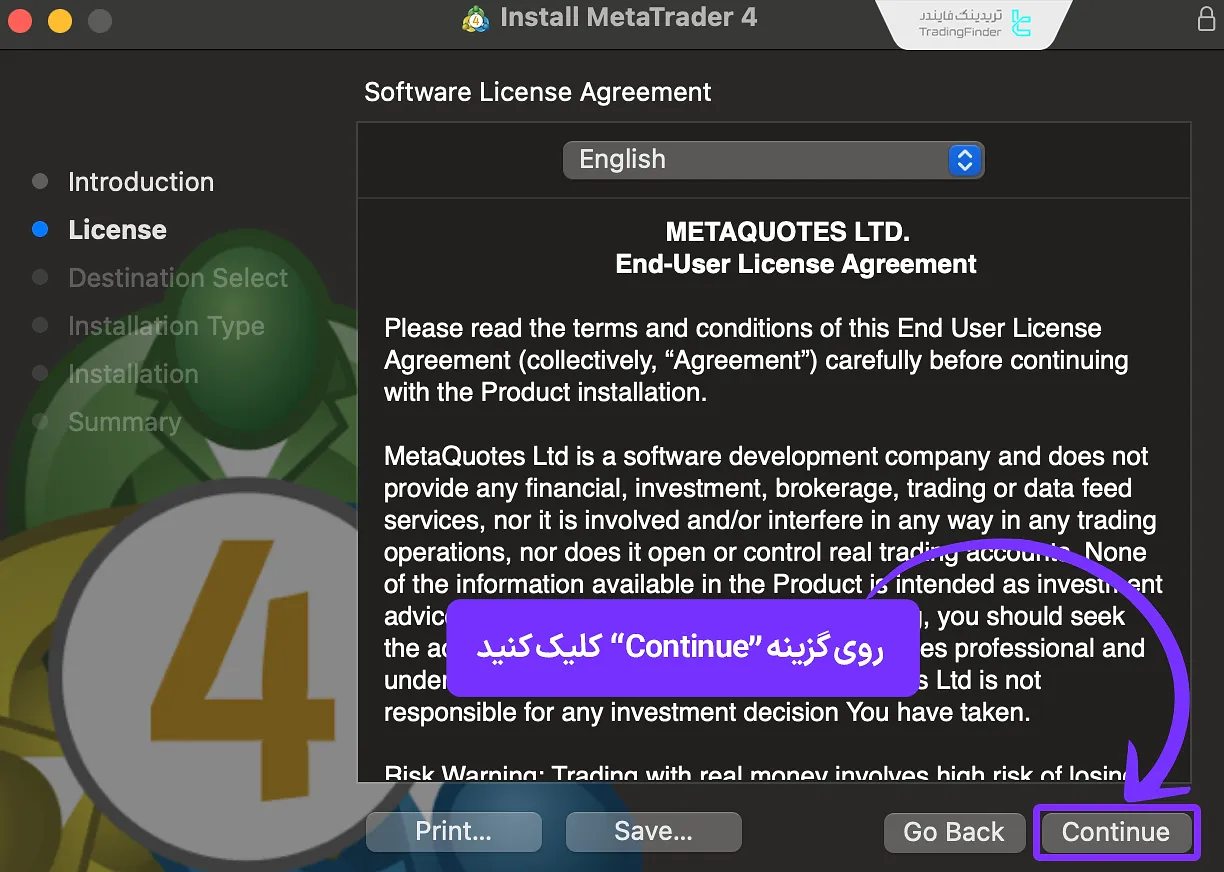
- با کلیک روی دکمه Agree، موافقت خود با شرایط و ضوابط پلتفرم را تایید کنید؛
تایید موافقت با شرایط و ضوابط پلتفرم متاتریدر ۴ 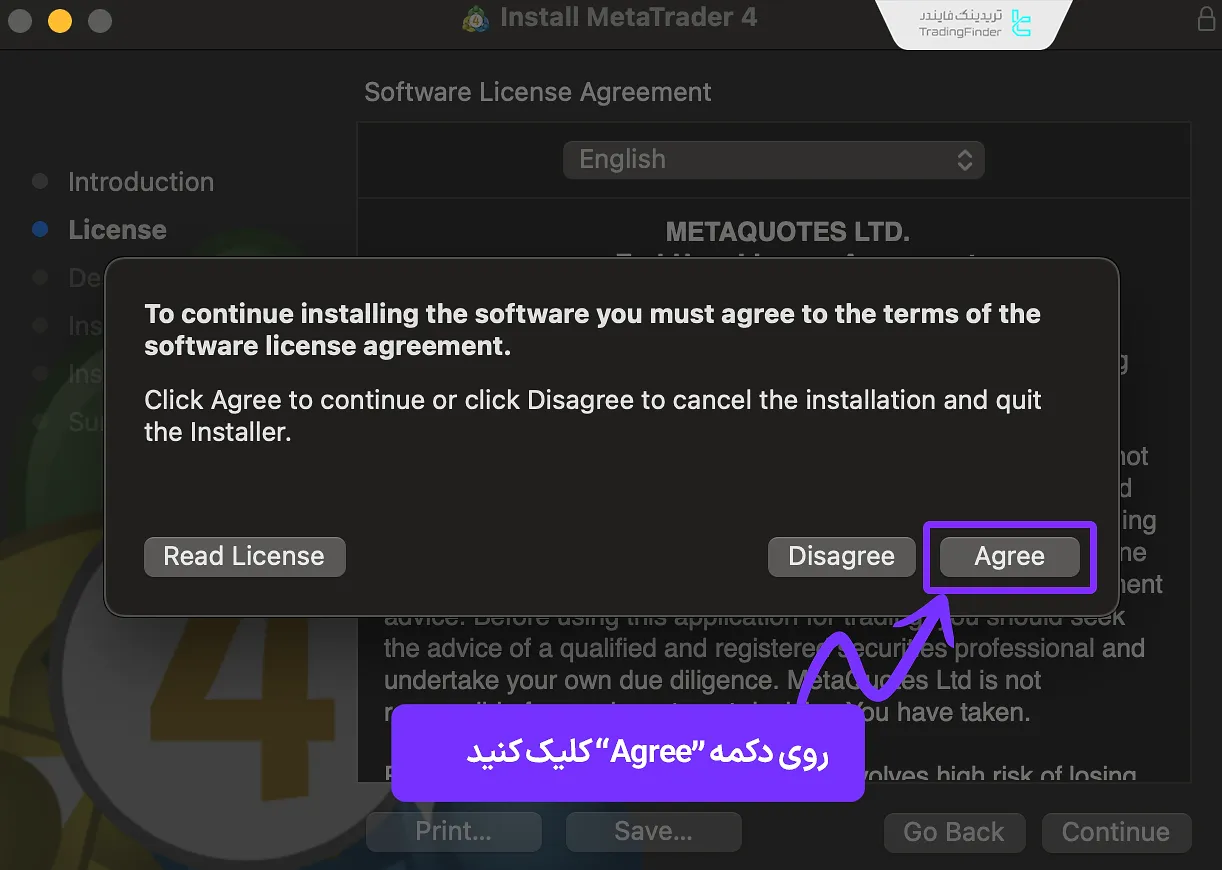
- منتظر نصب اپلیکیشن روی کامپیوتر بمانید؛
مرحله پایانی نصب نرمافزار متاتریدر 4 روی مک او اس 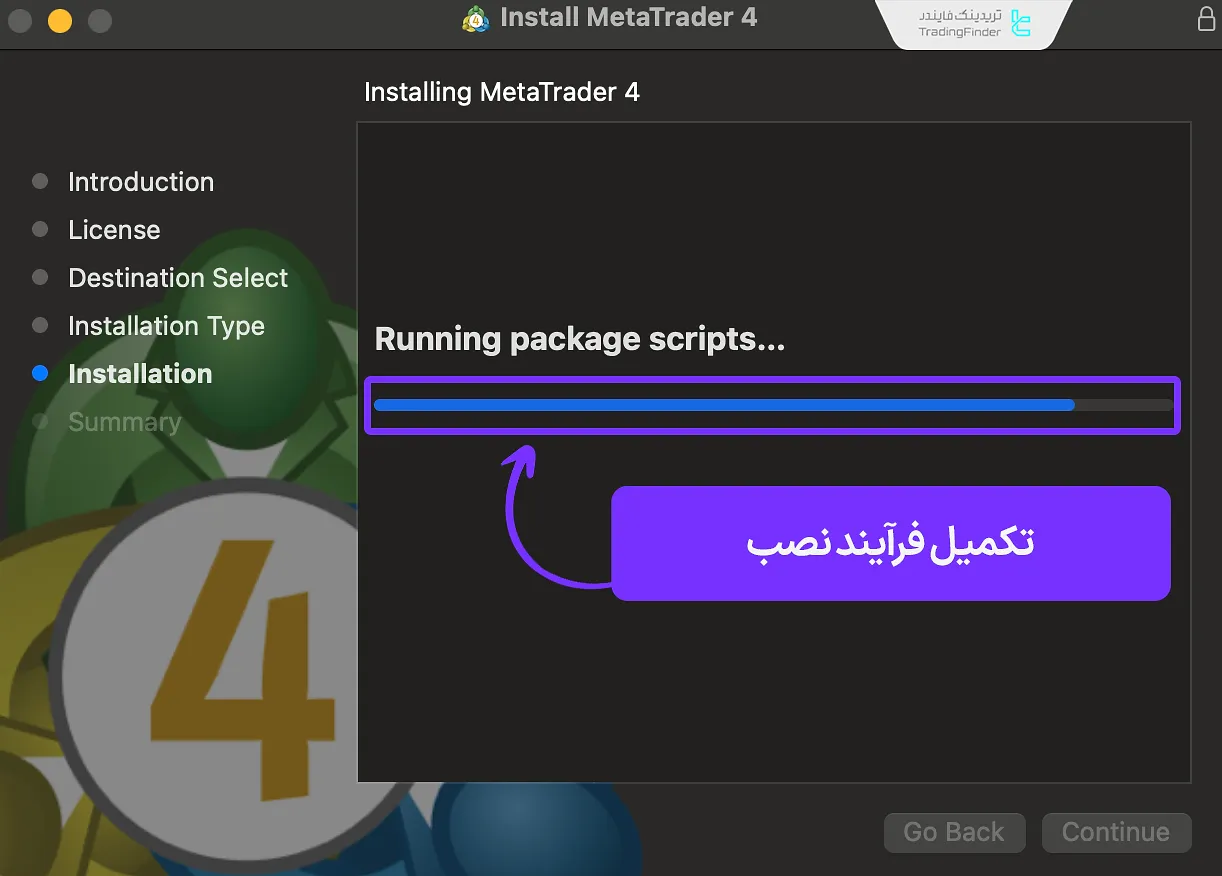
دانلود و نصب پلتفرم متاتریدر 4 برای تلفن همراه
نسخه موبایلی MT4 برای IOS و اندروید بهگونهای طراحی شده است که امکان اجرای سفارشهای لحظهای، استفاده از بیش از ۳۰ اندیکاتور تکنیکال و تحلیل نمودارها در تایمفریمهای مختلف را فراهم کند. همچنین این اپلیکیشن از قابلیت همگامسازی با نسخه دسکتاپ و اکانت معاملاتی پشتیبانی میکند.
متاتریدر 4 برای اندروید
برای نصب متاتریدر ۴ روی دستگاههای اندرویدی، لازم است اپلیکیشن را از منبع رسمی مانند Google Play Store یا لینک ارائهشده توسط بروکر خود دریافت کنید.
این روش باعث میشود نسخهای پایدار و بهروز از برنامه در اختیار داشته باشید و از مشکلاتی مانند عدم اتصال به سرور یا ناسازگاری نسخه جلوگیری شود. مراحل نصب متاتریدر 4 برای اندروید:
- وارد فروشگاه پلی استور شوید و عبارت [MetaTrader 4] را سرچ کنید؛
- روی دکمه مشخص شده در اسکرین شات بزنید تا دانلود و نصب آغاز شود.
دکمه دانلود و نصب متاتریدر 4 برای اندروید در گوگل پلی استور 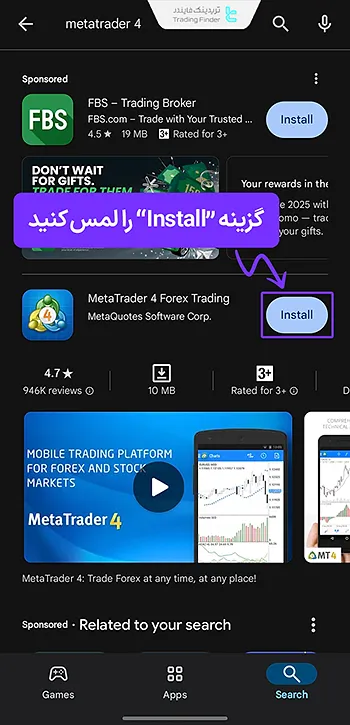
متاتریدر برای iOS
برای استفاده از متاتریدر ۴ در دستگاههای iOS، باید اپلیکیشن را مستقیما از App Store دانلود کنید تا از امنیت و پشتیبانی بهروزرسانیهای رسمی اطمینان داشته باشید. نصب صحیح این نسخه امکان دسترسی به ابزارهای تحلیلی، اجرای سریع سفارشها و همگامسازی حساب معاملاتی با سایر دستگاهها را فراهم میکند.
- پس از ورود به فروشگاه اپ استور در آیفون، عبارت [MetaTrader 4] را جستجو کنید؛
- مطابق اسکرین شات، گزینه مربوطه را انتخاب کنید؛
گزینه دریافت اپلیکیشن متاتریدر 4 برای سیستم عامل iOS در اپ استور 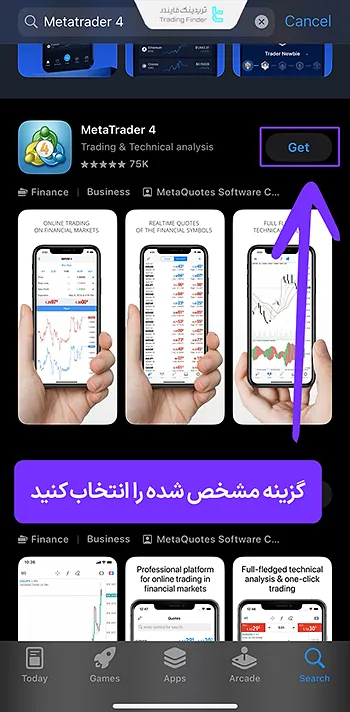
- در مرحله بعد، روی گزینه Install کلیک کنید تا نصب شروع شود.
مرحله پایانی برای دانلود و نصب MetaTrader 4 در آیفون 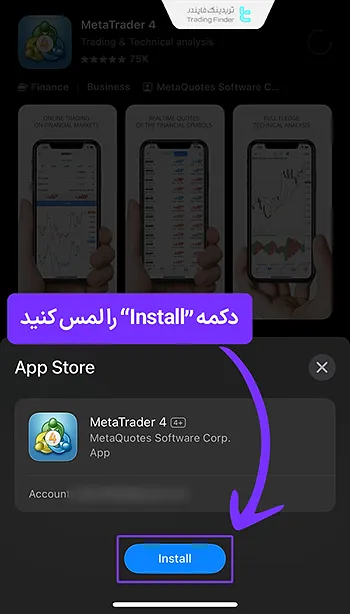
سخن پایانی
آموزش دانلود و نصب متاتریدر ۴ روی ویندوز، مک، اندروید و iOS نشان داد که هر سیستم عامل فرآیند خاص خود را دارد و توجه به مراحل نصب میتواند از بروز خطاهایی مثل مشکل در اتصال به سرور بروکر یا ناسازگاری اکسپرتها و اندیکاتورها جلوگیری کند.
در ویندوز و مک، رعایت ترتیب مراحل نصب برای اجرای صحیح برنامه اهمیت دارد، در حالی که در نسخههای موبایلی، دریافت اپلیکیشن تنها از منابع رسمی مانند “App Store” و “Google Play” تضمینکنندهامنیت و بهروزرسانیهای پایدار خواهد بود.